Benutzerverwaltung
Die hier beschriebene Benutzerverwaltung bezieht sich auf einen Normalen Mandanten mit Dashboard Funktion und Rollen Rechten. Zur Info: Ein Verwaltungsmandant hat keine “Rollen”.
In diesem Bereich gibt es fünf weitere Unterfunktionen.
Benutzer | Hier können Zugriffsrechte und Systemrollen eines Benutzers eingesehen und bearbeitet werden. Ebenso können Benutzer in den Mandant eingeladen oder entfernt werden. |
|---|---|
Vererbte Benutzer | Benutzer mit Zugriffsrechten aus Mandanten, die sich über diesem Mandanten befinden und vererbt wurden, können hier eingesehen werden. |
indiv. Rollen | Hier können individuelle Rollen verwaltet und bestimmten Nutzern zugeordnet werden. |
Ausstehende Einladungen | Einladungen von Benutzern, die noch nicht angenommen wurden, können eingesehen werden. |
Ausstehende Anfragen | Nur bei “öffentlichen Mandanten“ relevant: Hier wird jede Anfrage (Nutzer möchte für Mandant freigeschaltet werden) angezeigt. |
Unterfunktion “Benutzer”
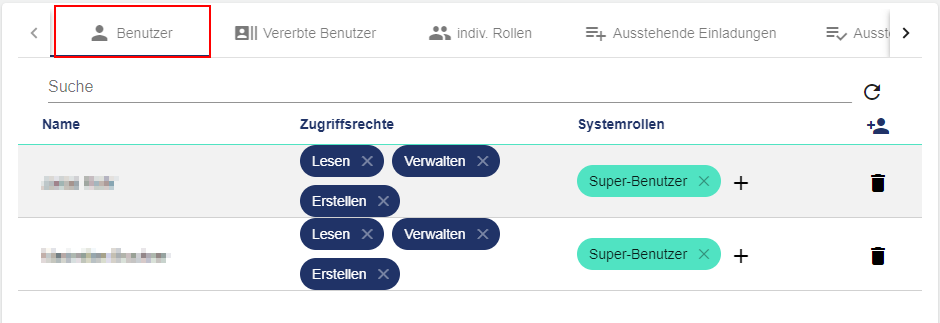
Zugriffsrecht hinzufügen
Zugriffsrechte
Zugriffsrechte werden lediglich auf die Administration eines Mandanten angewendet. Es wird zwischen den Rechten Lesen, Verwalten und Erstellen unterschieden.
Lesen → Es besteht die Möglichkeit die Administration des Mandanten einzusehen
Verwalten → Es besteht die Möglichkeit die Administration des Mandanten zu bearbeiten, Benutzer zu verwalten und Verträge anzunehmen.
Erstellen → Es besteht die Möglichkeit neue Mandanten zu erstellen und Quota an untergeordnete Mandanten zu verteilen.
Zugriffsrechte werden automatisch auf Untermandanten vererbt.
Um ein Zugriffrecht hinzuzufügen muss auf das “+” geklickt werden, danach öffnet sich folgendes Pop-Up Fenster. Durch einen Klick auf das gewünschte Recht, wird dieses automatisch hinzugefügt.
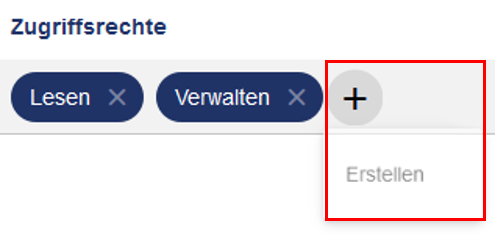
Zugriffsrecht entfernen
Ein Zugriffsrecht kann wieder entfernt werden, indem man das “x” auf dem zu entfernenden Recht klickt. Mit dem Klick auf das “x” öffnet sich folgendes Pop-Up Fenster. Hier kann ausgewählt werden, ob das Zugriffsrecht nur lokal entfernt werden soll oder ob alle Vererbungen (auf Untermandanten bezogen) entfernt werden sollen.
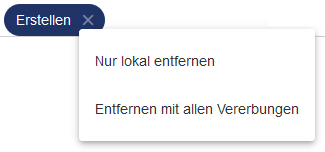
Systemrollen hinzufügen
Systemrollen
Eine Rolle ermöglicht es mit bestimmten Rechten auf die Elemente Dashboard und Konfiguration eines Mandanten zuzugreifen. Systemrollen sind Default Rollen mit unveränderbaren vordefinierten Rechten.
Es wird zwischen folgenden Systemrollen in der Unterfunktion “Benutzer“ unterschieden:
Lese-Benutzer → Es besteht die Möglichkeit folgende Elemente des Mandanten einzusehen: Dashboard und Konfiguration. Ebenso können Sollwerte gesetzt werden.
Lese/Schreib-Benutzer → Es besteht die Möglichkeit folgende Elemente des Mandanten zu bearbeiten: Dashboard und Konfiguration. Die Systemrolle Lese-Benutzer ist enthalten.
Super-Benutzer → Es besteht die Möglichkeit Zugriffsrechte in der Konfigurationsstruktur zu verwalten. Die Systemrolle Lese/Schreib-Benutzer ist enthalten.
Die hier genannten Rollen Rechte müssen aus Datenschutzgründen immer noch einmal separat bei Untermandanten erteilt werden. Lediglich die Möglichkeit auf die Administration zuzugreifen (Zugriffsrechte) wird bzw. werden automatisch vererbt.
Um eine Systemrolle hinzuzufügen muss auf das “+” geklickt werden, danach öffnet sich folgendes Pop-Up Fenster. Durch einen Klick auf die gewünschte Systemrolle, wird diese automatisch hinzugefügt.
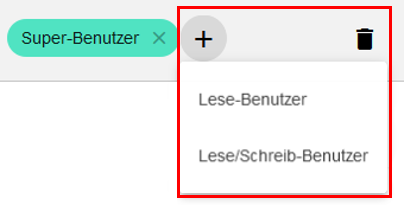
Systemrollen entfernen
Eine Systemrolle kann wieder entfernt werden, indem man das “x” auf der zu entfernenden Rolle rechts klickt.

Benutzer hinzufügen
Möchte Sie einen Benutzer in einen Mandant einladen, so muss dies lediglich innerhalb des gewünschten Mandanten wie unten beschrieben erfolgen. Auf die übergeordneten Mandanten hat er nicht automatisch Zugriff, jedoch auf alle Untermandanten (nur Zugriffsrechte).
Benutzer, die dem System unbekannt sind erhalten einen Einladungslink per Mail, der 2 Tage gültig ist. Läuft diese Zeit ab, können die Nutzer über die Passwort vergessen Funktion arbeiten, um der Einladung nachzukommen.

Um einen Benutzer einzuladen bzw. einem Mandanten hinzuzufügen muss auf das “+” geklickt werden (siehe oben), danach öffnet sich unten stehendes Pop-Up Fenster. Dem Benutzer können bei der Einladung hierüber gleich passende Rechte zugewiesen werden. Hierzu muss lediglich der Bereich “Rollen und Zugriffsrechte” geöffnet und auf das “+” klickt werden. Anschließend kann die Einladung versendet werden. Der Benutzer, der eingeladen wird, erhält hiernach eine Nachricht mit der Aufforderung zur Annahme in seinem User Feed.
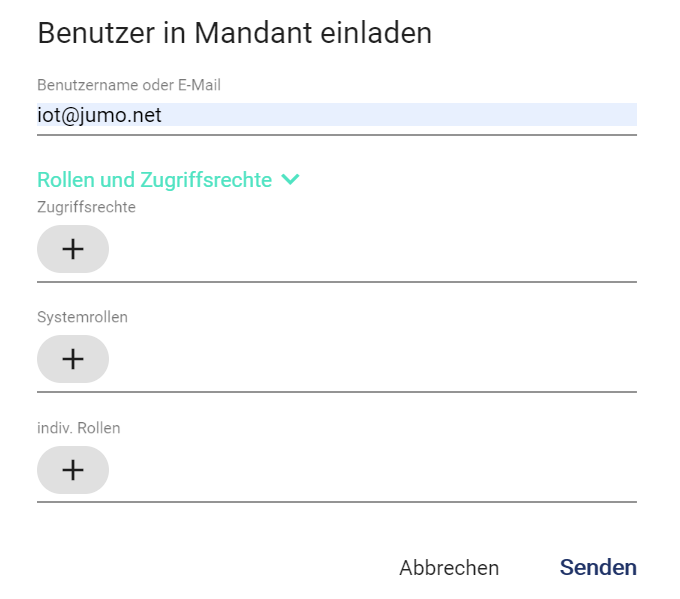
Benutzer entfernen
Um einen Benutzer wieder zu entfernen, muss auf das Mülltonen-Icon geklickt werden.

2. Es öffnet sich folgendes Pop-Up Fenster:
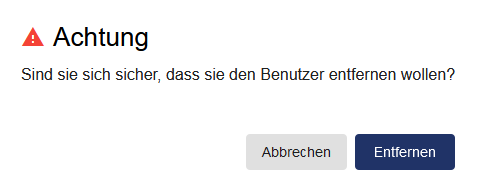
Benutzer suchen
Über die Suchleiste können Benutzer über ihren Benutzernamen gesucht werden.

Bei einer Übereinstimmung werden die gefilterten Benutzer angezeigt.
Unterfunktion “Vererbte Benutzer”
Diese Unterfunktion zeigt alle Benutzer an, die Zugriffsrechte aus übergeordneten Mandanten haben. Zugriffsrechte werden automatisch von Mandanten auf Untermandanten vererbt. Nur Nutzer aus übergeordneten Mandanten können sich auch als “Vererbter Benutzer” im Untermandanten sehen. Fehlen hier die Rechte, werden diese Personen nicht angezeigt. Einzelne Cloud-Administratoren haben demnach Zugriff auf die gesamte Instanz der JUMO Cloud.
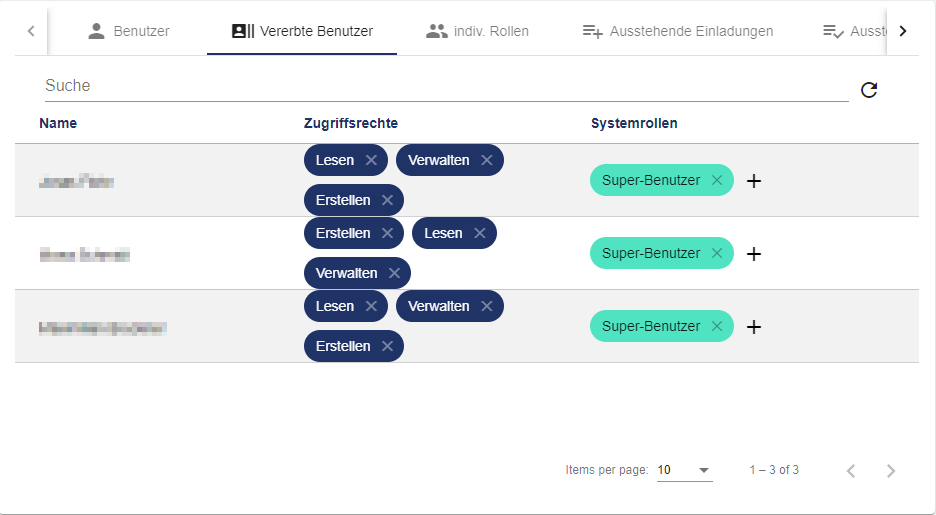
Unterfunktion “Individuelle Rollen”
Individuelle Rolle
Eine individuelle Rolle ermöglicht es mit zuvor selbst konfigurierten individuellen Rechten auf Dashboards und Konfiguration des Mandanten zuzugreifen. Hierdurch kann z.B. der Zugriff auf ganz bestimmte Elemente der Konfiguration gewährt oder verweigert werden.
Eine neue individuelle Rolle können Sie in der Konfiguration des jeweiligen Mandanten unter dem Konfigurationswidget “Rollen“ in jeder Gruppe erstellen. Nachdem Sie erstellt und gespeichert wurde, taucht Sie in der “Administration“ in dieser Unterfunktion auf durch Klick auf das “+” auf. Sie können dieser individuellen Rolle nun in der jeweiligen Gruppe einzelne Rechte zuweisen, weitere Informationen finden Sie im Kapitel Zugriffsrechte.
Eine individuelle Rolle kann ergänzend zu einer Systemrolle vergeben werden. Einer Rolle können mehrere Benutzer zugeordnet werden. Es können mehrere individuelle Rollen erstellt werden.
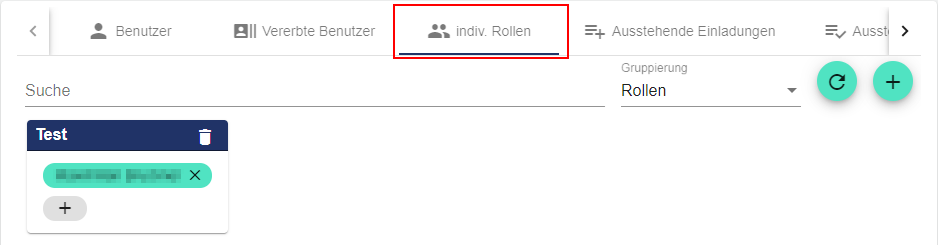
Benutzer aus individuellen Rollen entfernen
Um einen Benutzer aus einer individuellen Rolle zu entfernen, muss das folgende Symbol geklickt werden:
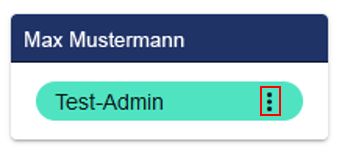
Es öffnet sich folgendes Pop-Up Fenster:
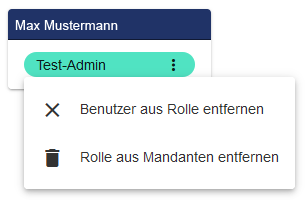
Hier kann zwischen folgenden Optionen ausgewählt werden:
Benutzer aus individueller Rolle entfernen: Die individuelle Rolle ist nicht mehr dem Benutzer zugeordnet.
Individuelle Rolle aus Mandanten entfernen: Die individuelle Rolle wird aus dem Mandanten entfernt.
Unterfunktion “Ausstehende Einladungen”
Einladungen, die an einen Benutzer gesendet, aber von diesem noch nicht angenommen wurden, werden hier dargestellt.
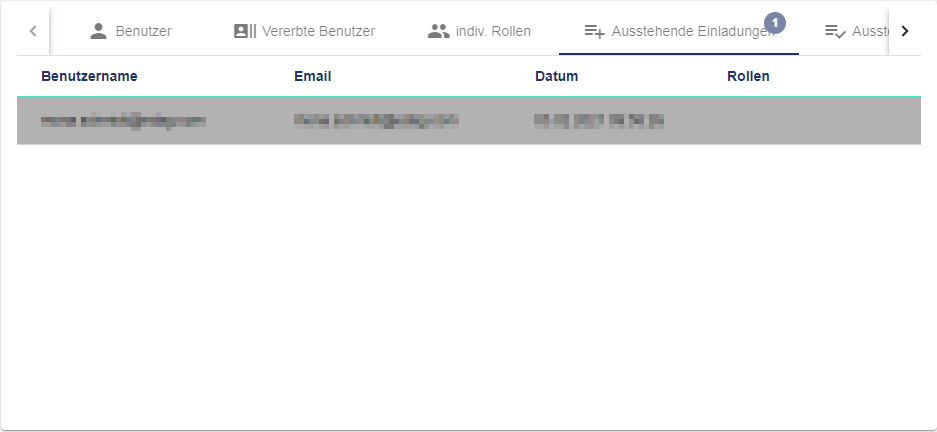
Unterfunktion “Ausstehende Anfragen”
Die Funktion ist nur bei “öffentlichen Mandanten“ relevant, da es sich hier um Anfragen von Nutzern handelt, die für DEMO Applikationen bzw. öffentliche Mandanten freigeschaltet werden möchten.

